Met de introductie van Adobe TypeKit heeft Adobe een krachtige oplossing geboden voor het beheren van lettertypen in de Creative Cloud. In deze tutorial ontdek je de functies en vernieuwingen van TypeKit in After Effects CC 2017. Hierbij leer je stap voor stap hoe je lettertypen effectief in je projecten kunt integreren en krijg je waardevolle inzichten in de nieuwe mogelijkheden van het gesynchroniseerd gebruik van lettertypen.
Belangrijkste inzichten
- TypeKit biedt een brede selectie van lettertypen die naadloos in alle Adobe-toepassingen kunnen worden geïntegreerd.
- Je kunt tot 20 lettertypen gratis gebruiken met je Adobe CC-abonnement.
- De synchronisatie via de Adobe Cloud stelt je in staat om lettertypen op meerdere apparaten te gebruiken.
- De Open Team Projects-functie maakt eenvoudige samenwerking in teamverband mogelijk, waarbij alle lettertypen dynamisch worden gedeeld.
Stap-voor-stap gids
Om TypeKit-lettertypen in After Effects CC 2017 te gebruiken, volg je deze stappen:
Toegang tot TypeKit en lettertypenselectie
Bezoek eerst de Adobe TypeKit-website. Hier kun je een verscheidenheid aan lettertypen doorbladeren en selecteren. Veel van deze lettertypen zijn beschikbaar in zowel gratis als betaalde plannen. Denk na over welke lettertypen het beste bij je project passen en maak gebruik van de mogelijkheid om een tekst in te voeren om een voorbeeld van de lettertypen te zien.
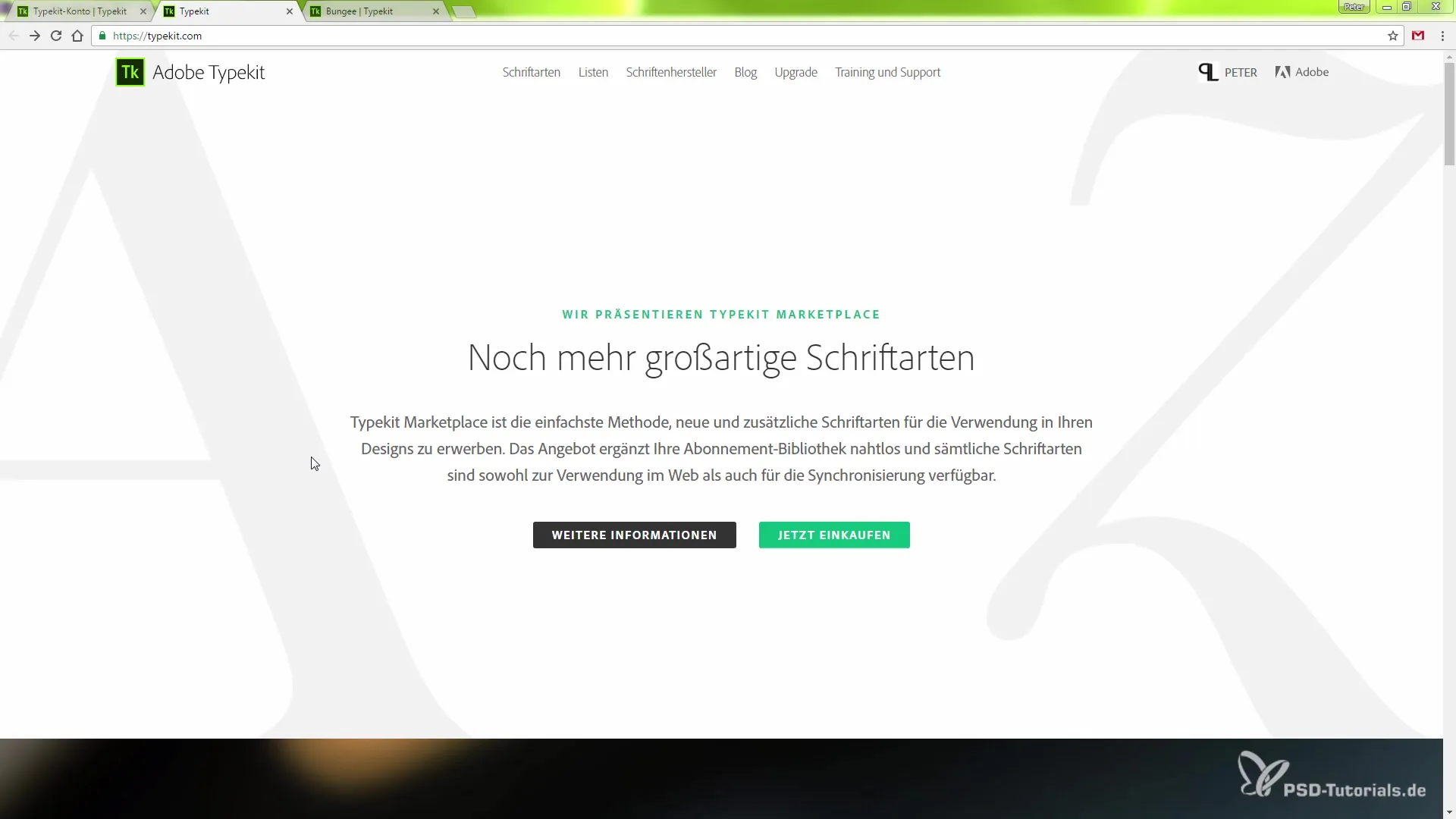
Lettertypen synchroniseren
Heb je een of meerdere lettertypen geselecteerd, dan kun je deze met een klik op 'Synchroniseren' direct met je Adobe-account verbinden. Dit gebeurt via de Adobe Cloud, zodat de geselecteerde lettertypen onmiddellijk naar andere Adobe-toepassingen kunnen worden overgebracht.
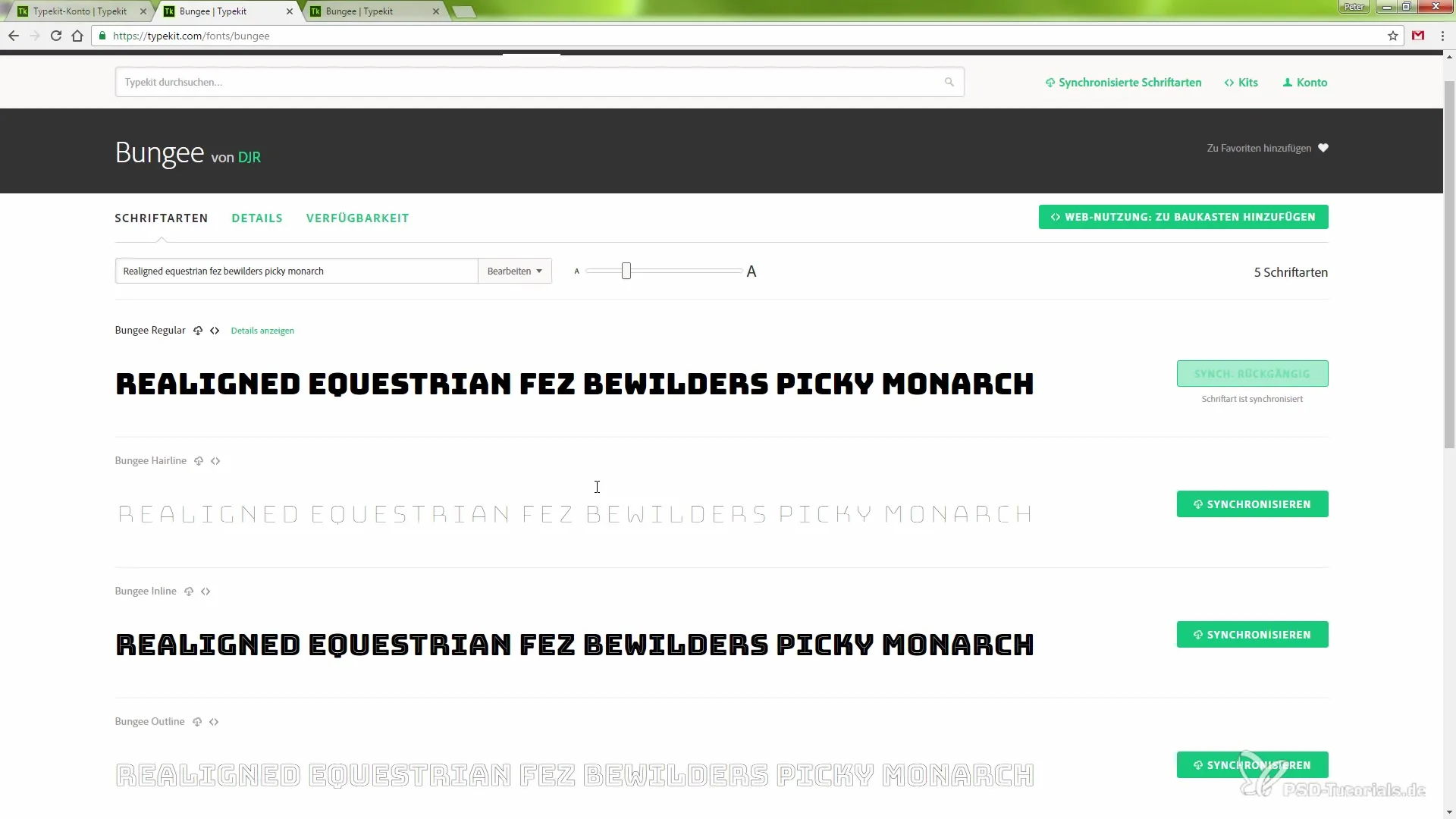
After Effects openen en nieuwe compositie maken
Start After Effects en maak een nieuwe compositie. Je kunt dit eenvoudig doen door op 'Command + Y' (Mac) of 'Ctrl + Y' (Windows) te drukken. Het is niet nodig om de compositie een specifieke naam te geven.
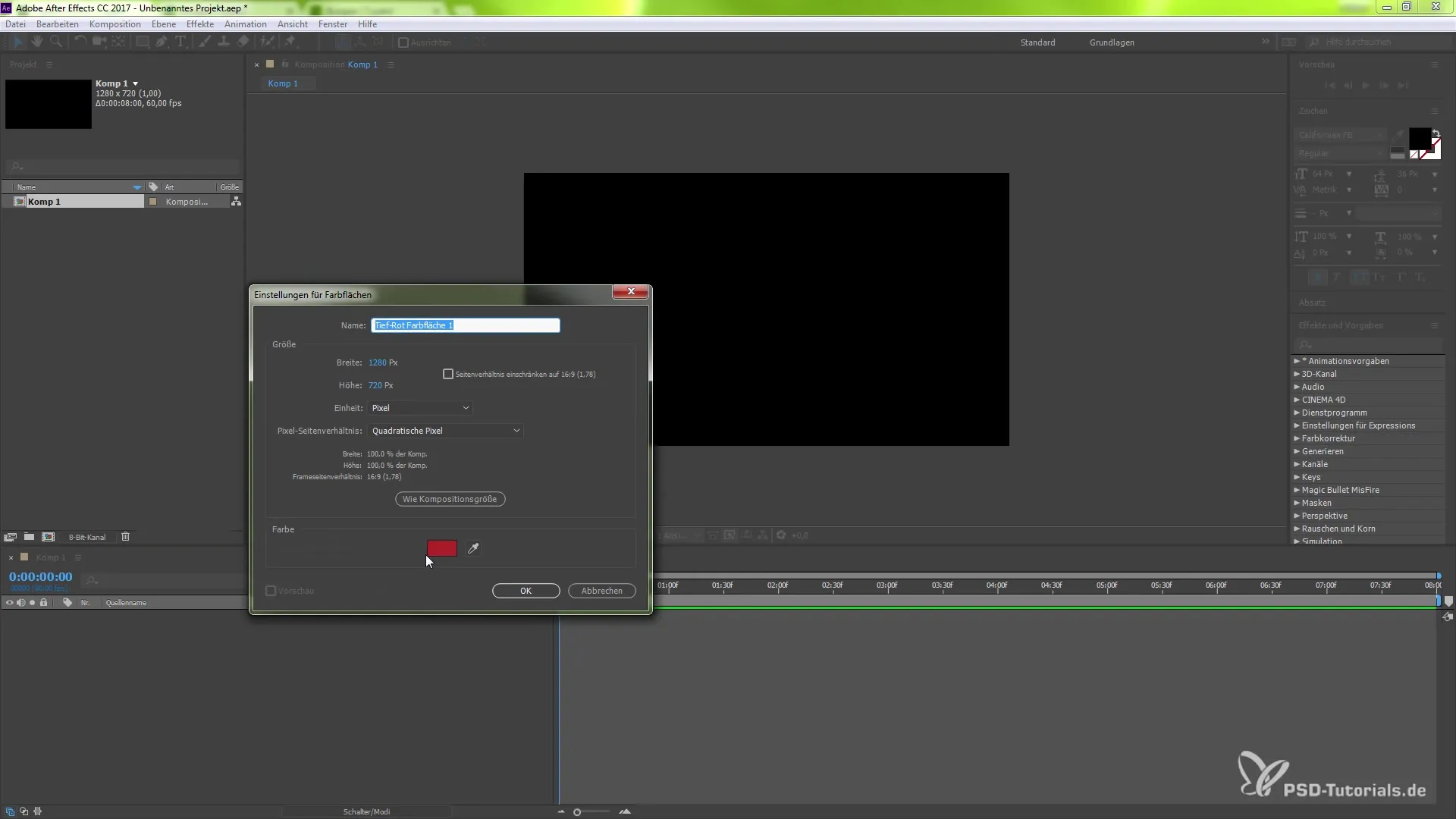
Lettertype toevoegen
Om het nieuw gesynchroniseerde lettertype in je compositie te gebruiken, selecteer je het tekstgereedschap en klik je in het werkgebied. Voer je tekst in, bijvoorbeeld 'PSD Tutorials'. Zodra de tekst is gemaakt, ga je naar de tekenopties en kies je het gewenste lettertype uit je selectie.
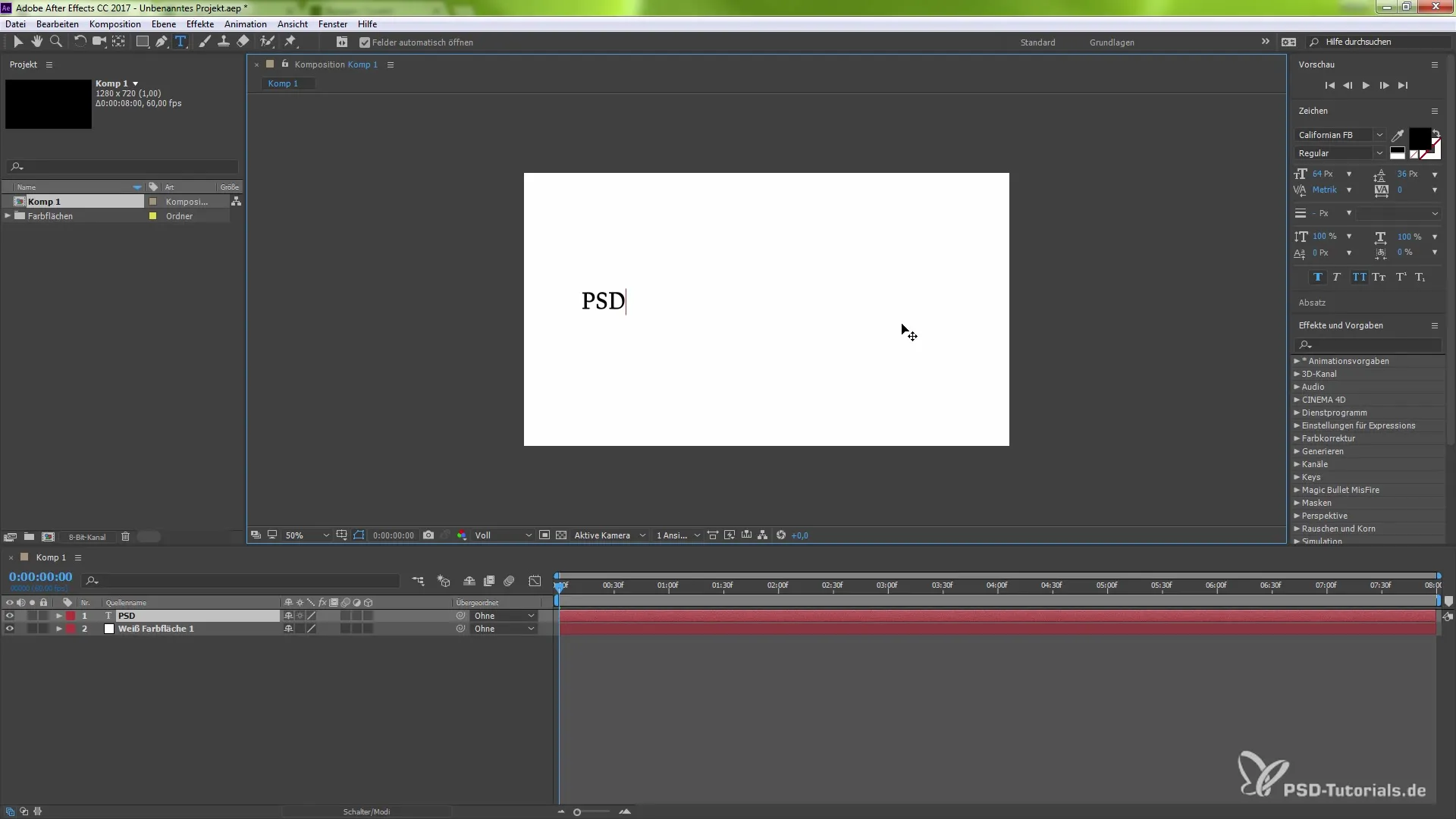
Lettertypestijlen aanpassen
Elk lettertype in TypeKit biedt vaak verschillende stijlen aan, zoals vet of cursief. Kies de stijl die het beste bij je project past. Klik daarvoor in de lettertypestijlen op de gewenste optie, zoals 'Bungi Inline' of 'Bungi Hairline'.
Gebruik in teamverband en licentiëring
Een opvallend kenmerk van TypeKit in After Effects CC 2017 is de mogelijkheid om lettertypen te gebruiken in teamprojecten. Als je project in een Open Team Project is gemaakt, kun je de lettertypen eenvoudig met je teamgenoten delen, zonder je zorgen te hoeven maken over licentiëring. Dit gebeurt dynamisch via de Cloud, en alle teamleden hebben toegang tot dezelfde lettertypen, wat de samenwerking aanzienlijk vereenvoudigt.
Afsluiting van het project
Wanneer het teamproject is voltooid en je de teamdeling opgeheven hebt, wordt ook de toegang tot de gebruikte lettertypen ontzegd. Dit betekent dat je je geen zorgen hoeft te maken over licentieproblemen. Zo blijf je gefocust op het creatieve aspect van je ontwerp.
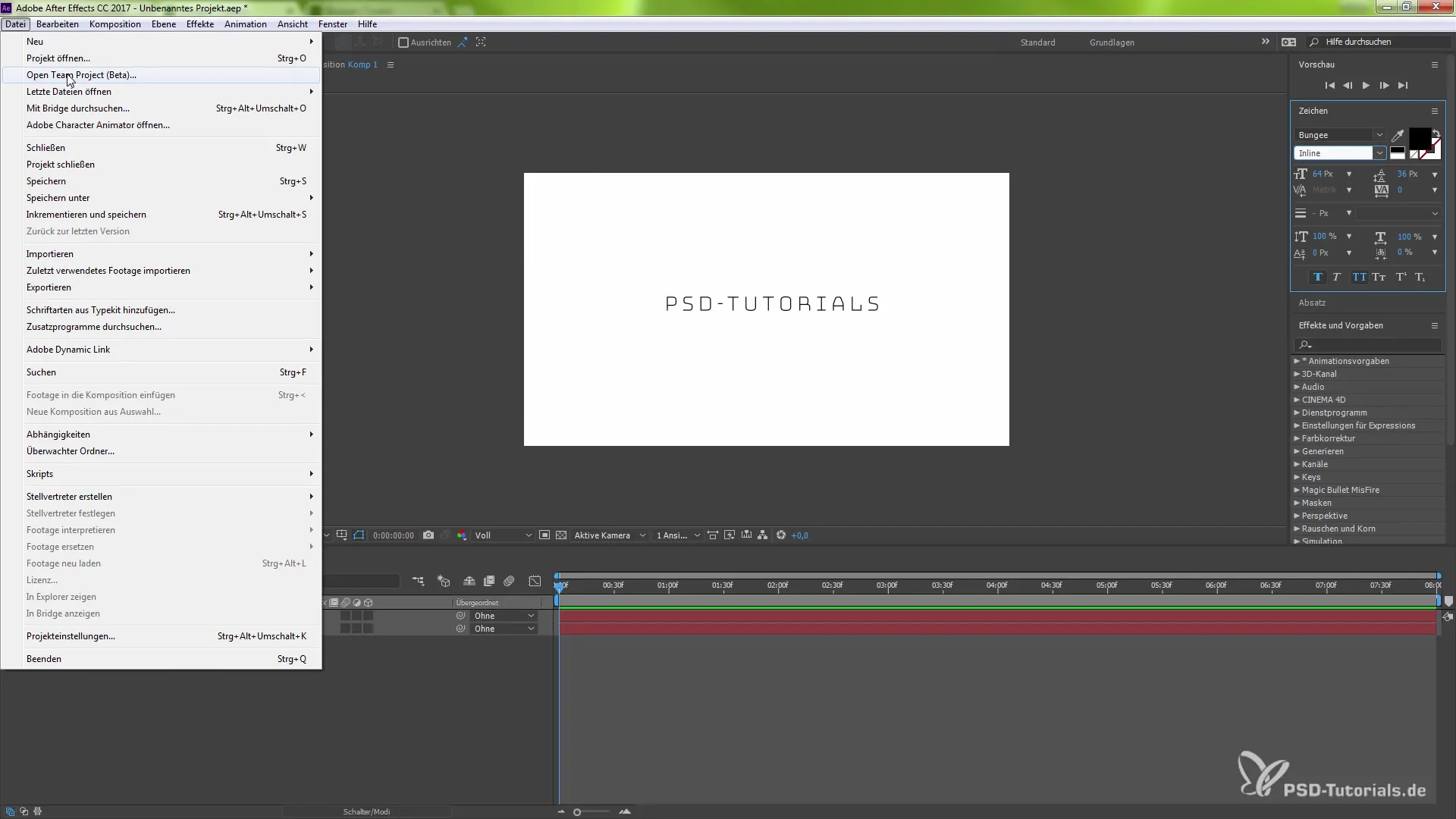
Samenvatting - Naadloze integratie van TypeKit-lettertypen in After Effects CC 2017
De naadloze integratie van TypeKit-lettertypen in After Effects stelt je niet alleen in staat om een soepele afhandeling van lettertypen binnen je projecten te hebben, maar ook om eenvoudig te synchroniseren en te gebruiken in teamverband. Met de Adobe Cloud kun je effectief en stressvrij werken, terwijl je je op het creatieve richt.
Veelgestelde vragen
Wat is TypeKit?TypeKit is een dienst van Adobe die een grote selectie van lettertypen biedt voor gebruik in Adobe-toepassingen.
Kan ik TypeKit-lettertypen gratis gebruiken?Ja, met een Adobe CC-abonnement kun je tot 20 lettertypen gratis gebruiken.
Hoe synchroniseer ik lettertypen in After Effects?Kies het gewenste lettertype in TypeKit en klik op 'Synchroniseren' om het via de Adobe Cloud beschikbaar te maken in After Effects.
Wat gebeurt er met de lettertypen na de voltooiing van een teamproject?De lettertypen worden ingetrokken en zijn niet meer beschikbaar voor de teamleden, waardoor licentieproblemen worden vermeden.
Hoeveel lettertypen kan ik in een project gebruiken?Met een Adobe CC-abonnement kun je tot 20 lettertypen tegelijkertijd gebruiken.


